.NET Core使用App.Metrics监控消息队列(一):初探
一、简介
App Metrics是一个开放源代码和跨平台的.NET库,用于记录应用程序中的指标。App Metrics可以在.NET Core或也支持.NET 4.5.2的完整.NET框架上运行。
App Metrics通过在内存中进行采样和聚合,并提供可扩展性点以指定间隔将指标刷新到存储库中,从而抽象化了Metrics的基础存储库,例如InfluxDB,Prometheus,Graphite,Elasticsearch等。
App Metrics提供了各种度量标准类型来度量事物,例如请求率,计算一段时间内的用户登录数,度量执行数据库查询所花费的时间,度量可用内存的数量等等。支持的指标类型包括Apdex,仪表,计数器,仪表,直方图和计时器。
App Metrics还提供了运行状况检查系统,使您可以通过用户定义的检查来监视应用程序的运行状况。
使用App Metrics,可以:
- 捕获任何类型的.NET应用程序中的应用程序指标,例如Windows Service,MVC Site,Web API等
- 自动测量MVC或Web API项目中每个端点的性能和错误
- 使用OAuth2保护API时,自动衡量每个客户端的请求率和错误率
- 选择保存捕获的指标的位置以及希望用来可视化这些指标的仪表板
- 通过特定于TSDB的报告扩展支持基于推和拉的指标收集,并通过HTTP以要求的格式公开指标
- 支持以所需格式将指标推送到自定义HTTP端点
- 支持以所需格式将指标写入文件以供指标代理收集、
更多使用方式直接访问官网:https://www.app-metrics.io/
二、实际业务场景
上面介绍了App.Metrics以及它支持的场景,但是读完你一定会觉得很抽象,没错我也一样。如果不是带着实际的业务场景去看这些东西,其实还是有点云里雾里的。在实际的业务中我们通常会把它用于两个方面,一方面是包括CPU、内存在内的对系统级别的整体监控,园子里有很多文章都做了demo供大家参考,大家可以搜一下。另外一方面是通过埋点的方式统计相关数据,后端通常使用InfluxDB作为数据库,并使用Grafana或者Prometheus来对数据进行展示。
本篇将介绍的使用方式是第二钟,通过埋点的方式来对消息队列进行统计,统计的数据包括 队列数量、每个队列当前消息数量(已消费、未消费),以及消息的生成和发布速率。
最后的样子大体就是下面这个样子:
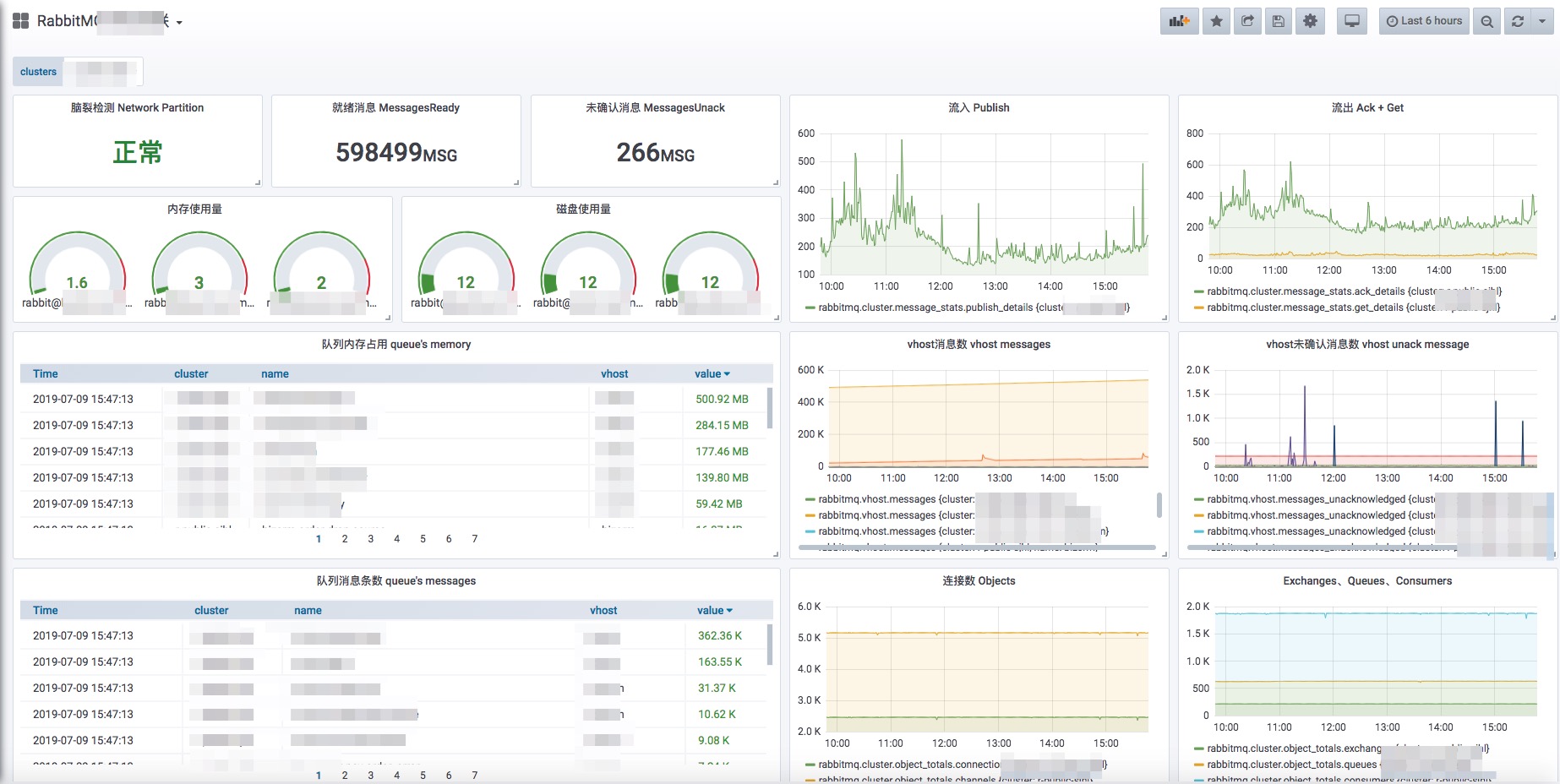
三、InfluxDB
在使用App.Metrics之前,我们需要先准备好数据库,也就是InfluxDB,首先快速了解一下InfluxDB是什么:
InfluxDB 是用Go语言编写的一个开源分布式时序、事件和指标数据库,无需外部依赖。
类似的数据库有Elasticsearch、Graphite等。
其主要特色功能
1)基于时间序列,支持与时间有关的相关函数(如最大,最小,求和等)
2)可度量性:你可以实时对大量数据进行计算
3)基于事件:它支持任意的事件数据
InfluxDB的主要特点
1)无结构(无模式):可以是任意数量的列
2)可拓展的
3)支持min, max, sum, count, mean, median 等一系列函数,方便统计
4)原生的HTTP支持,内置HTTP API
5)强大的类SQL语法
6)自带管理界面,方便使用
Influx包含以下属性:
database: 数据库名,在 InfluxDB 中可以创建多个数据库,不同数据库中的数据文件是隔离存放的,存放在磁盘上的不同目录。
retention policy: 存储策略,用于设置数据保留的时间,每个数据库刚开始会自动创建一个默认的存储策略 autogen,数据保留时间为永久,之后用户可以自己设置,例如保留最近2小时的数据。插入和查询数据时如果不指定存储策略,则使用默认存储策略,且默认存储策略可以修改。InfluxDB 会定期清除过期的数据。
measurement: 测量指标名,例如 cpu_usage 表示 cpu 的使用率。
tag sets: tags 在 InfluxDB 中会按照字典序排序,不管是 tagk 还是 tagv,只要不一致就分别属于两个 key,例如 host=server01,region=us-west 和 host=server02,region=us-west 就是两个不同的 tag set。
field name: 例如上面数据中的 value 就是 fieldName,InfluxDB 中支持一条数据中插入多个 fieldName,这其实是一个语法上的优化,在实际的底层存储中,是当作多条数据来存储。
timestamp: 每一条数据都需要指定一个时间戳,在 TSM 存储引擎中会特殊对待,以为了优化后续的查询操作。
2)Point
InfluxDB 中单条插入语句的数据结构,series + timestamp 可以用于区别一个 point,也就是说一个 point 可以有多个 field name 和 field value。
3)Series
series 相当于是 InfluxDB 中一些数据的集合,在同一个 database 中,retention policy、measurement、tag sets 完全相同的数据同属于一个 series,同一个 series 的数据在物理上会按照时间顺序排列存储在一起。
series 的 key 为 measurement + 所有 tags 的序列化字符串,这个 key 在之后会经常用到。
四、搭建InfuxDB+Grafana
OK,这篇是一个DEMO演示篇,所以我们使用Dokcer快速的创建InfluxDB和Grafana:
docker run -d -p 8083:8083 -p 8086:8086 --expose 8090 --expose 8099 tutum/influxdb
docker run -d --name=grafana -p 3000:3000 grafana/grafana
运行成功之后我们分别可以访问8083端口的InfluxDB和3000端口的Grafana:

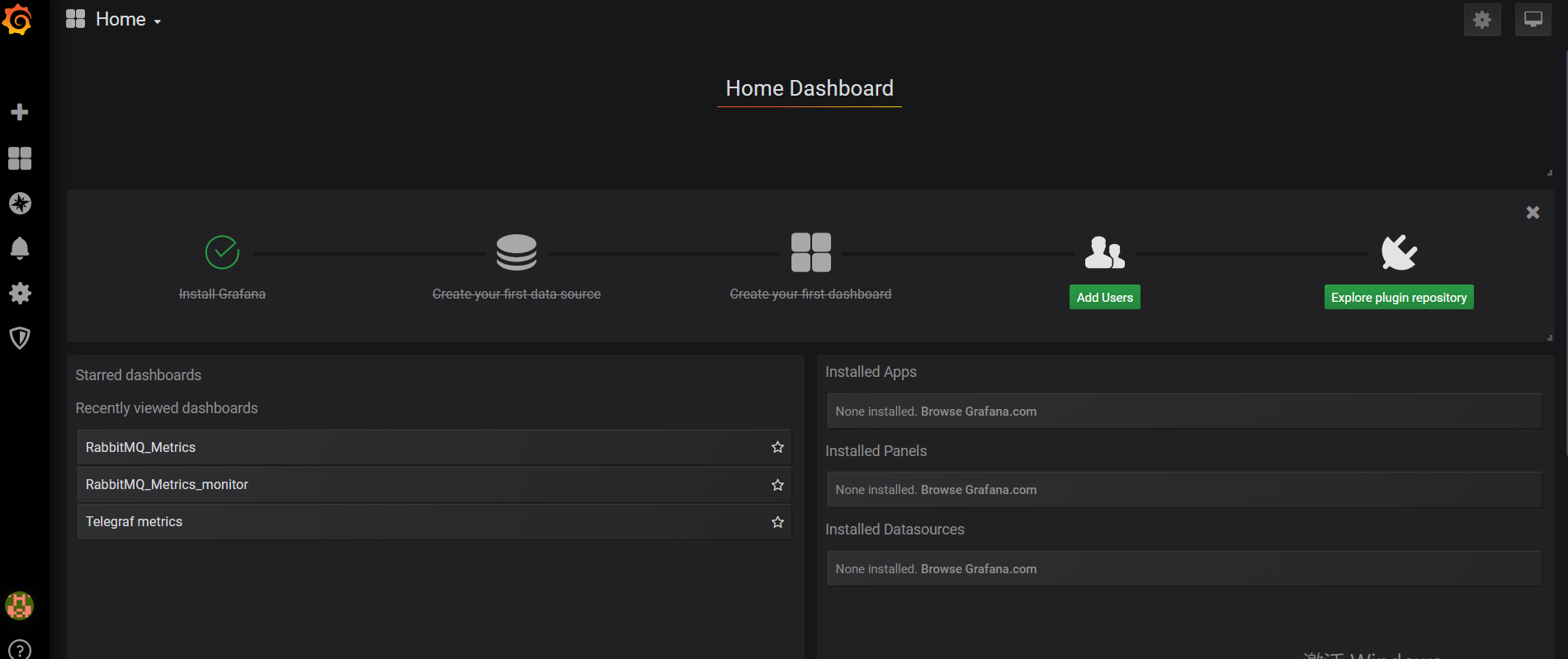
我们首先给InfluxDB添加一个用户:
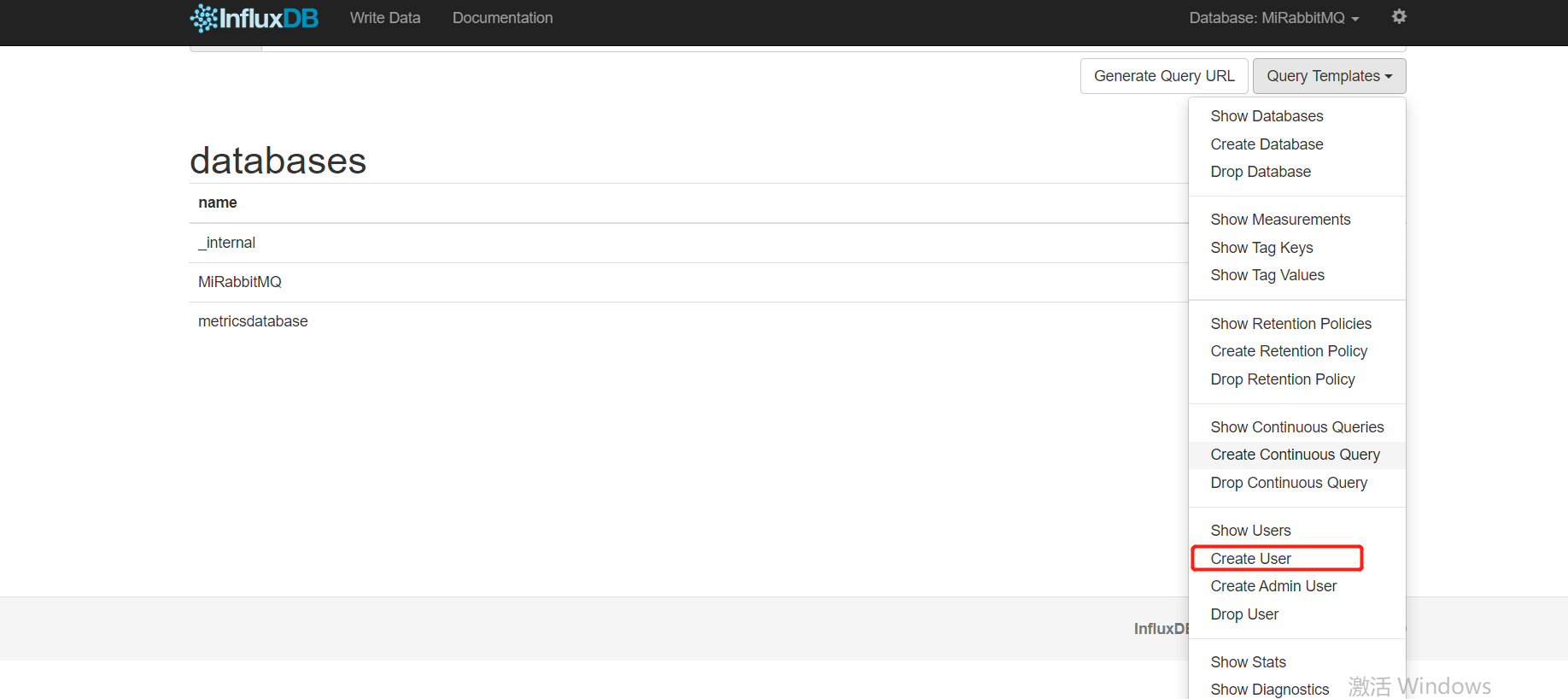
添加完成后配置一下Grafana:
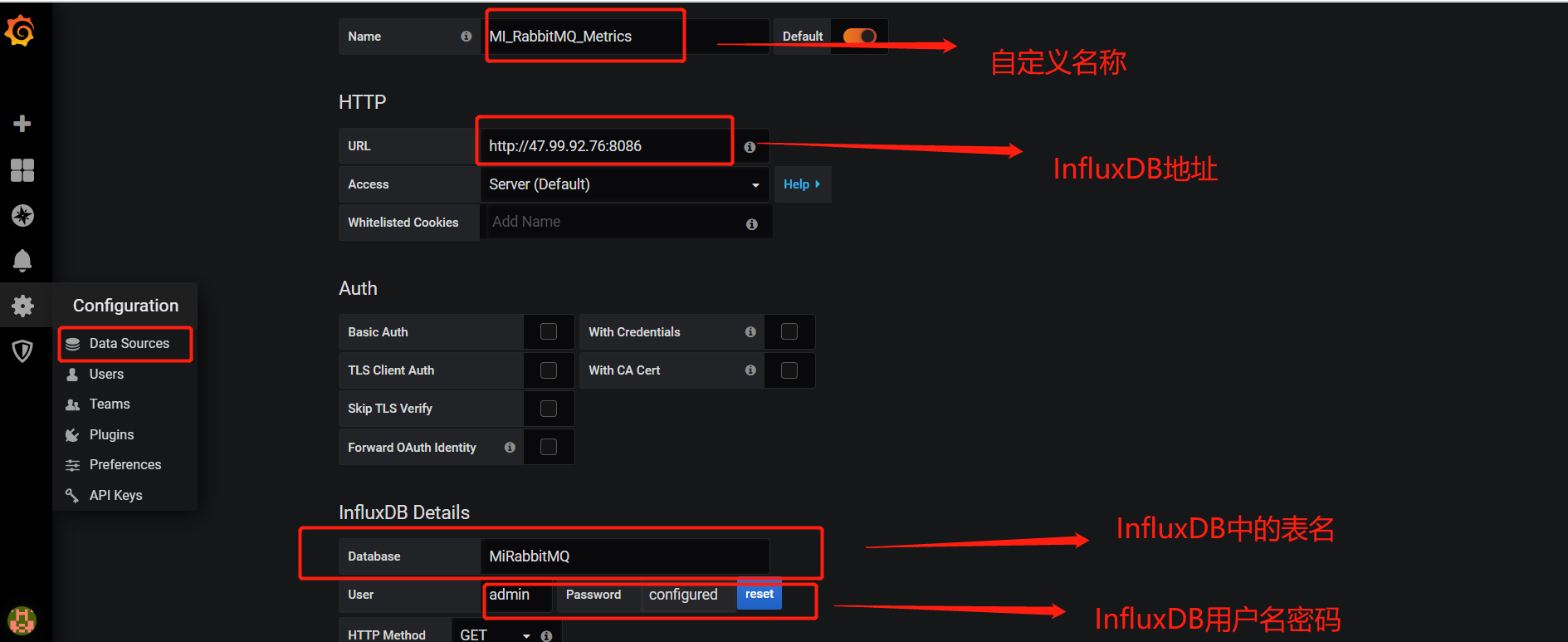
四、.NET CORE使用App.Metrics
这里我们使用.net core控制台项目来演示(API项目例子已经有很多了,但是控制台项目没看到),新建一个控制台项目 AppMetricsPractice:
通过NuGet引用App.Metrics和App.Metrics.Reporting.InfluxDB

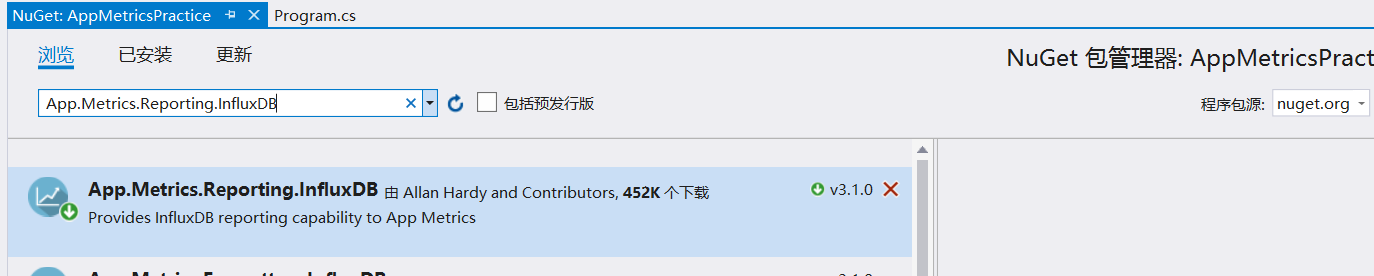
然后我们就可以愉快的使用了,简单使用可以如下:
static void Main(string[] args) { var metrics = new MetricsBuilder().Report .ToInfluxDb("http://47.99.92.76:8086", "metricsdatabase") .Build(); var counter = new CounterOptions { Name = "my_counter", MeasurementUnit = Unit.Calls }; metrics.Measure.Counter.Increment(counter,"MqQueueNmae"); var task = Task.Run(async () => { await Task.WhenAll(metrics.ReportRunner.RunAllAsync()); }); task.Wait(); Console.Read(); }
使用方式在官网有简介,这里介绍一下,ToInfluxDb(influxDB url,InfluxDB databaseName),这里是InfluxDB的地址和数据库名称,如果没有改数据库,会自动创建。
以上写法是简写,当然我们可以详细的控制InfluxDB的属性,通过以下写法:
var metrics = new MetricsBuilder() .Report.ToInfluxDb( options => { options.InfluxDb.BaseUri = new Uri("http://47.99.92.76:8086"); options.InfluxDb.Database = "metricsdatabase"; options.InfluxDb.Consistenency = "consistency"; options.InfluxDb.UserName = "admin"; options.InfluxDb.Password = "password"; options.InfluxDb.RetentionPolicy = "rp"; options.InfluxDb.CreateDataBaseIfNotExists = true; options.HttpPolicy.BackoffPeriod = TimeSpan.FromSeconds(30); options.HttpPolicy.FailuresBeforeBackoff = 5; options.HttpPolicy.Timeout = TimeSpan.FromSeconds(10); options.MetricsOutputFormatter = new MetricsInfluxDbLineProtocolOutputFormatter(); options.Filter = filter; options.FlushInterval = TimeSpan.FromSeconds(20); }) .Build();
| Option | Description |
|---|---|
| MetricsOutputFormatter | 向InfluxDB报告指标时使用的格式化程序。 |
| Filter | 该过滤器仅用于为此报告者过滤指标。 |
| FlushInterval | 向InfluxDB报告指标之间的延迟。 |
| InfluxDb.Database | 报告指标的InfluxDB数据库。 |
| InfluxDb.BaseUri | InfluxDB服务器的URI。 |
| InfluxDb.UserName | 使用基本身份验证与InfluxDB进行身份验证时的用户名。 |
| InfluxDb.Password | 使用基本身份验证与InfluxDB进行身份验证时使用的密码。 |
| InfluxDb.Consistenency | 要使用的InfluxDB数据库一致性级别。 |
| InfluxDb.RetentionPolicy | InfluxDB数据库保留策略以向其写入指标。 |
| InfluxDb.CreateDataBaseIfNotExists | 如果指定的influxdb数据库不存在,将尝试创建该数据库。 |
| HttpPolicy.BackoffPeriod | TimeSpan当指标无法向指标入口端点报告时,从后退。 |
| HttpPolicy.FailuresBeforeBackoff | 指标未能向指标入口端点报告时,在回退之前的失败次数。 |
| HttpPolicy.Timeout | 尝试向度量标准入口端点报告度量标准时的HTTP超时持续时间。 |
然后我们要存储一个Counter类型的数据,App.Metrics里有主要有6种数据类型:Counter、Gauge、Histograms 、Meter 、Timer 、Apdex。我们本篇主要使用Counter和Gauge这两种数据类型,
CounterOptions种的Name是数据表名,MeasurementUnit是测量的内容的描述。
metrics.Measure.Counter.Increment(counter,"MqQueueNmae"); 会往把“my_counter”表里的value + 1,实际就是对value加加减减,大致如下:
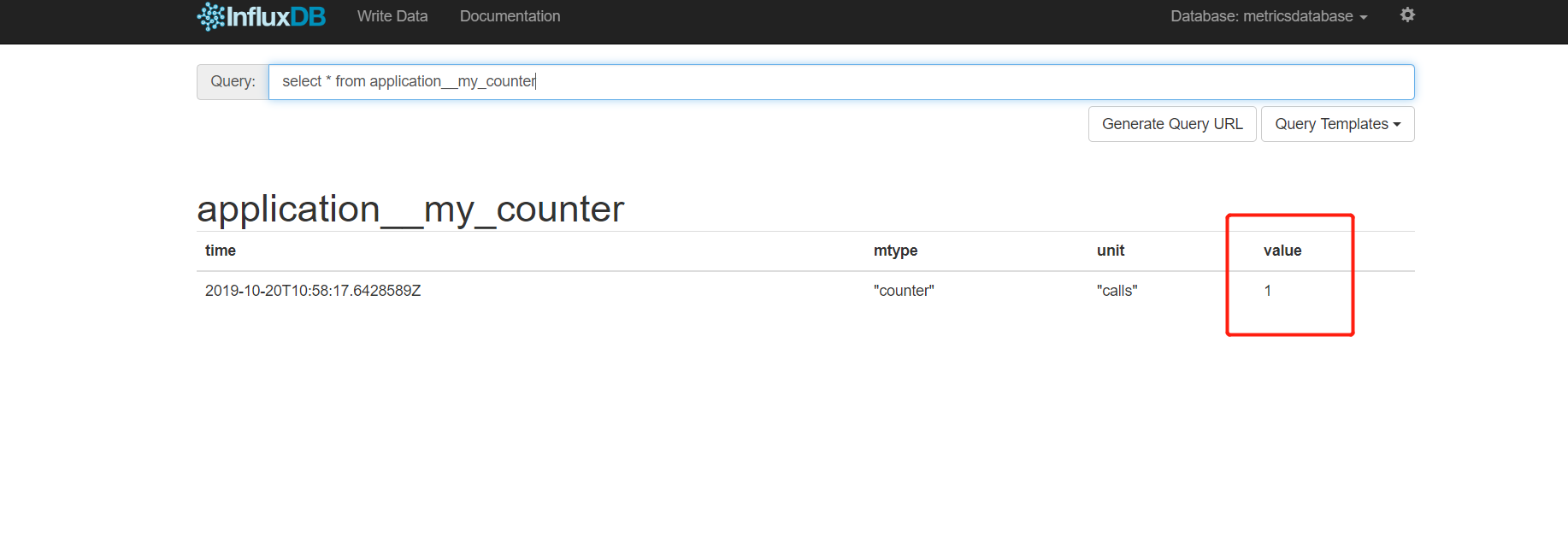
同时还会创建一张名为my_counter__items的表,同时为一个字段为“MqQueueNmae”的value+1,如下: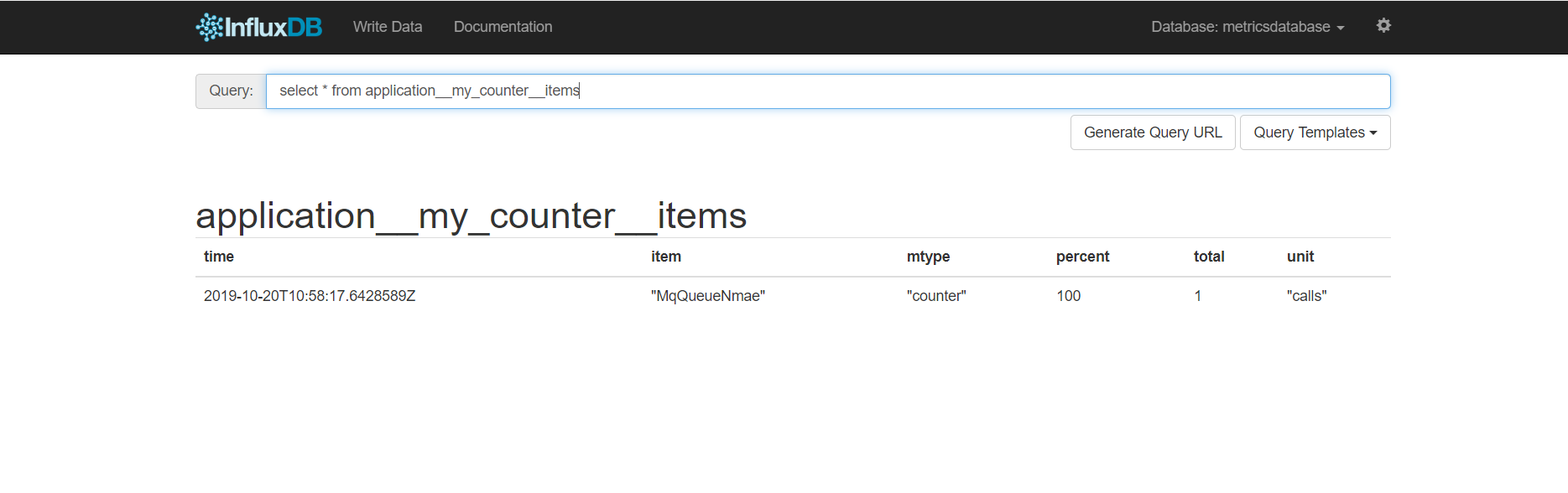
多了几个字段,通过这个我们可以用来对不同的消息度列Queue进行统计,而第一张表则当做一张当前消费消息的统计表。
var task = Task.Run(async () => { await Task.WhenAll(metrics.ReportRunner.RunAllAsync()); }); task.Wait();
这句代码是指将当前的统计数据报告到InfluDB,这段代码一定要在最后,它会将数据发送到所有已注册的存储端,比如你同时注册了InfluxDB和Prometheus,那么数据会同时发送到这两个存储端。
执行完成后创建的两张表如下:
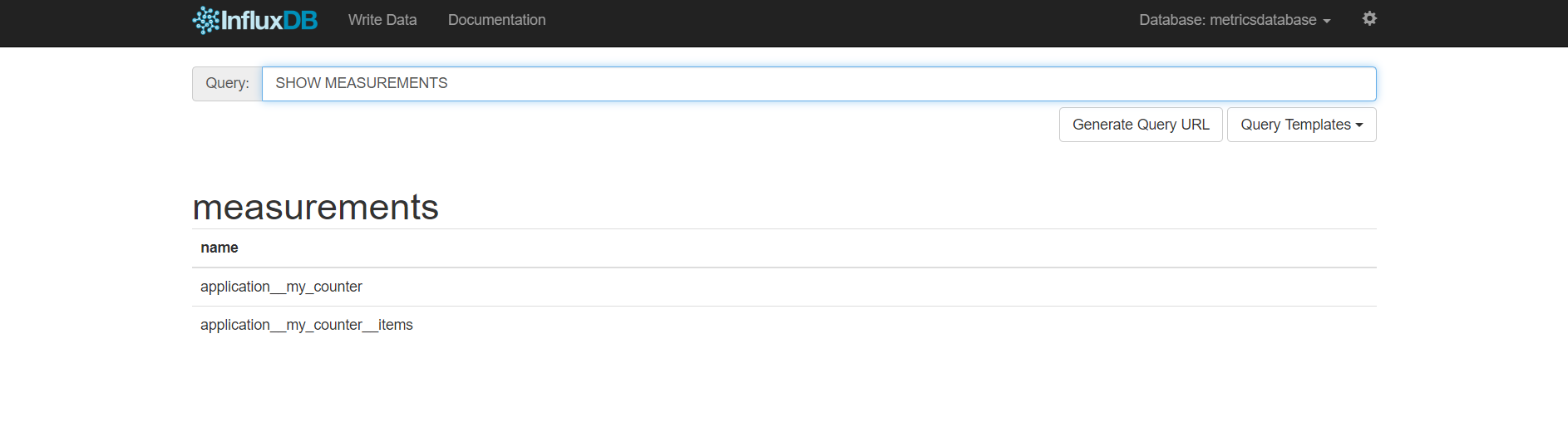
然后我们就可以去Granfan里自定义统计图了,比较简单,大家可以自己研究一下,大致如下:
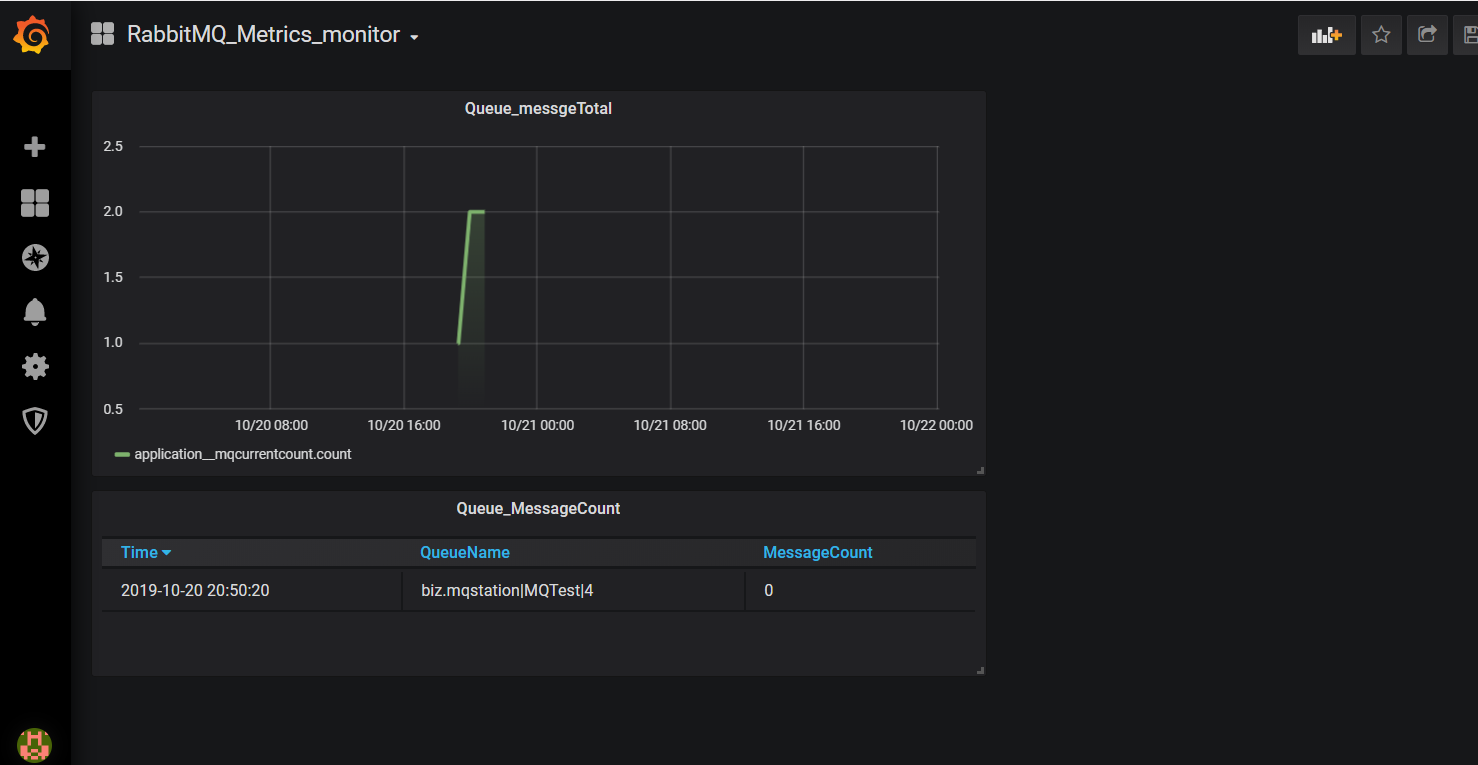
下一篇将会把这一套集成到实际项目中,用来监控消息队列系统,这一篇只是了解,等我明天写可以直接用于生产的!




 浙公网安备 33010602011771号
浙公网安备 33010602011771号